会声会影——应用马赛克滤镜制作绽放的瞬间特效
提问人:刘团圆发布时间:2020-12-22
【马赛克】滤镜可以将图像分裂为多个平铺块,并将每个平铺中像素色彩的平均值用作该平铺中所有像素的色彩,制作出马赛克效果。下面将详细介绍其操作方法。
第1步:打开素材文件,切换到【滤镜】面板中,1.在【画廊】下拉列表框中,选择【相机镜头】视频滤镜类型,2.选择【马赛克】滤镜,如图所示。
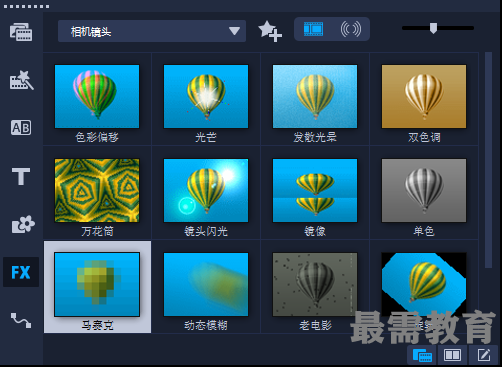
第2步:拖动选中的滤镜至【时间轴视图】面板中的素材上,然后释放鼠标左键,如图所示。
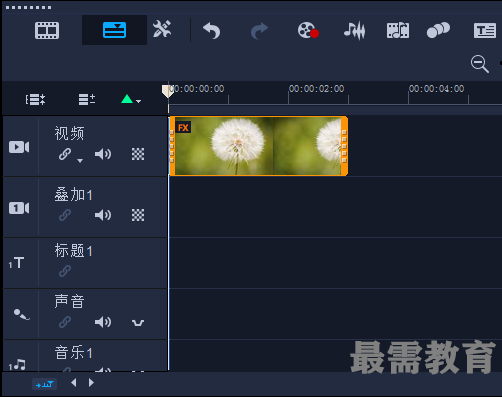
第3步:在【时间轴视图】面板中,双击添加滤镜的素材,进入【选项】面板中,1.选择【效果】选项卡,2.单击【自定义滤镜】按钮,如图所示。
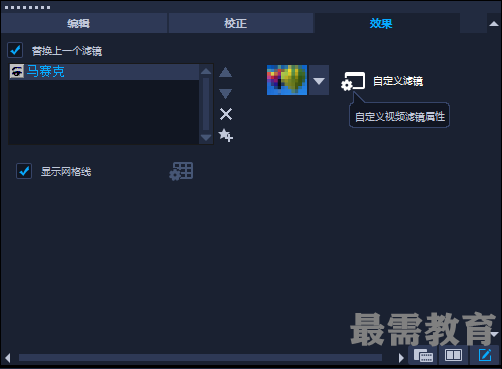
第4步:弹出【马赛克】对话框,将宽度和高度均设置为2,如图所示。
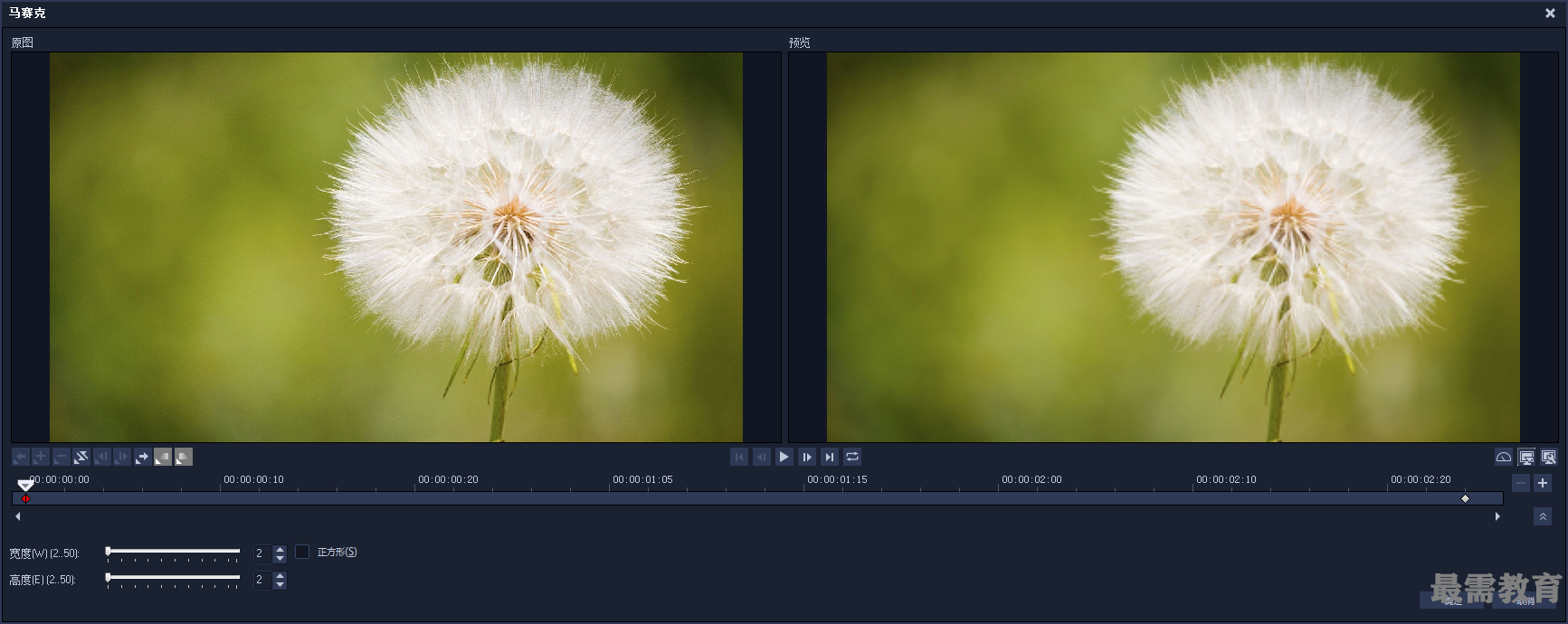
第5步:在弹出【马赛克】对话框中,1.将滑块拖曳到2s处,2.单击【添加关键帧】按钮, 3.将宽度和高度均设置为50,如图所示。
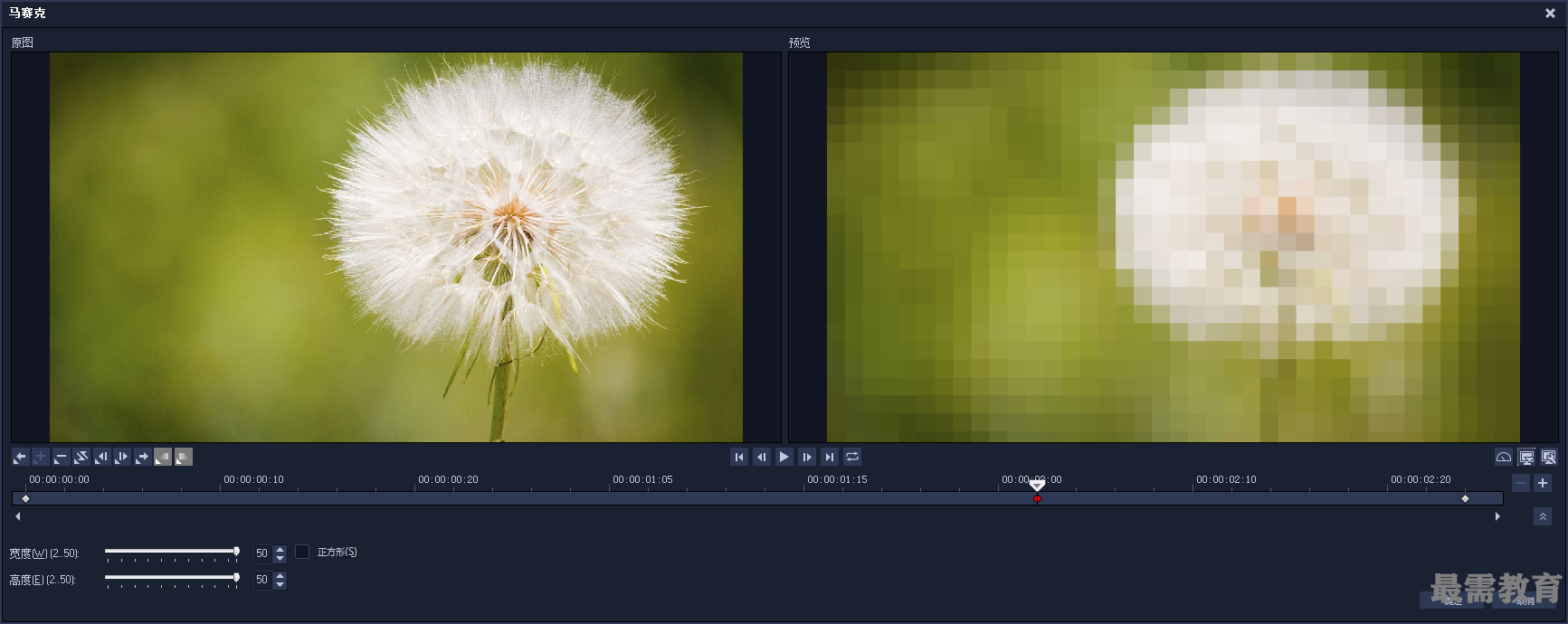
第6步:在弹出【马赛克】对话框中,1.将滑块拖曳到末端,2.单击【添加关键帧】,3.将宽度和高度均设置为2, 4.单击【确定】按钮,如图所示。
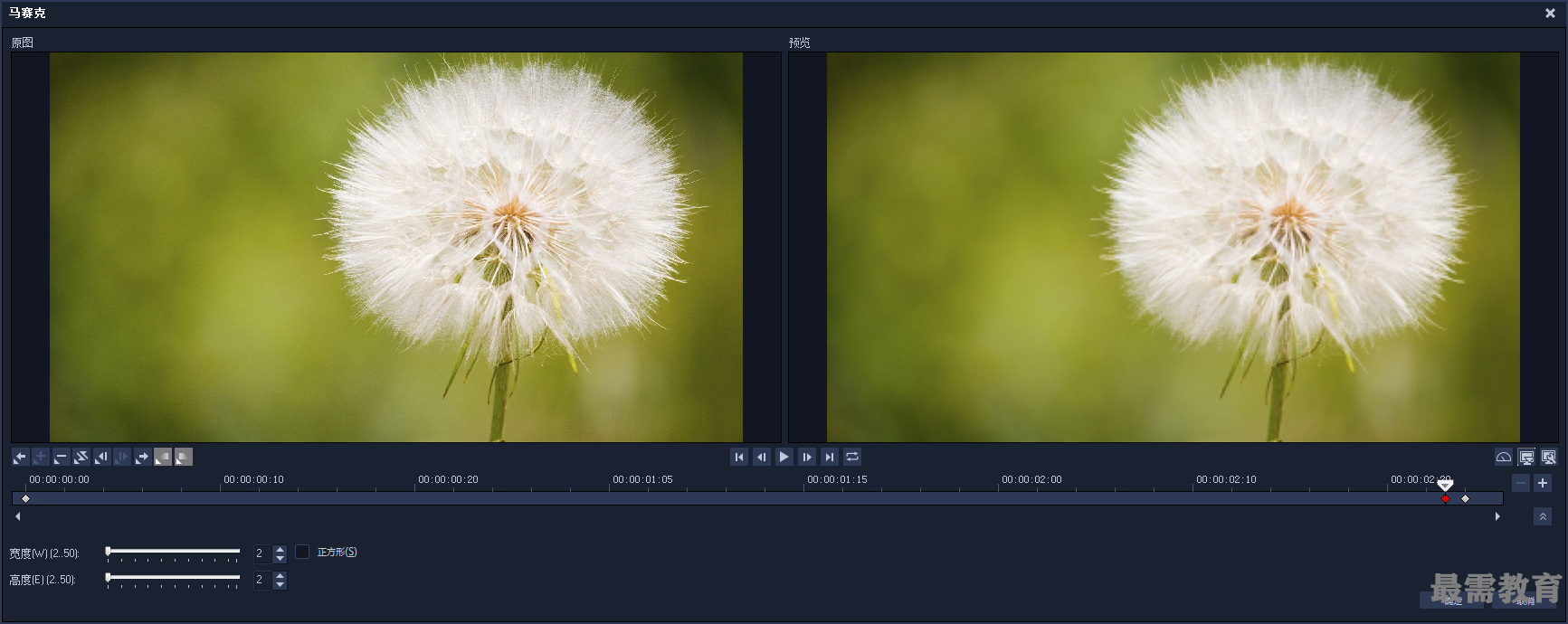
第7步:在【导览】面板中,单击【播放】按钮,即可预览效果。通过以上步骤即可完成应用马赛克滤镜制作淀放的瞬间特效的操作,如图所示。
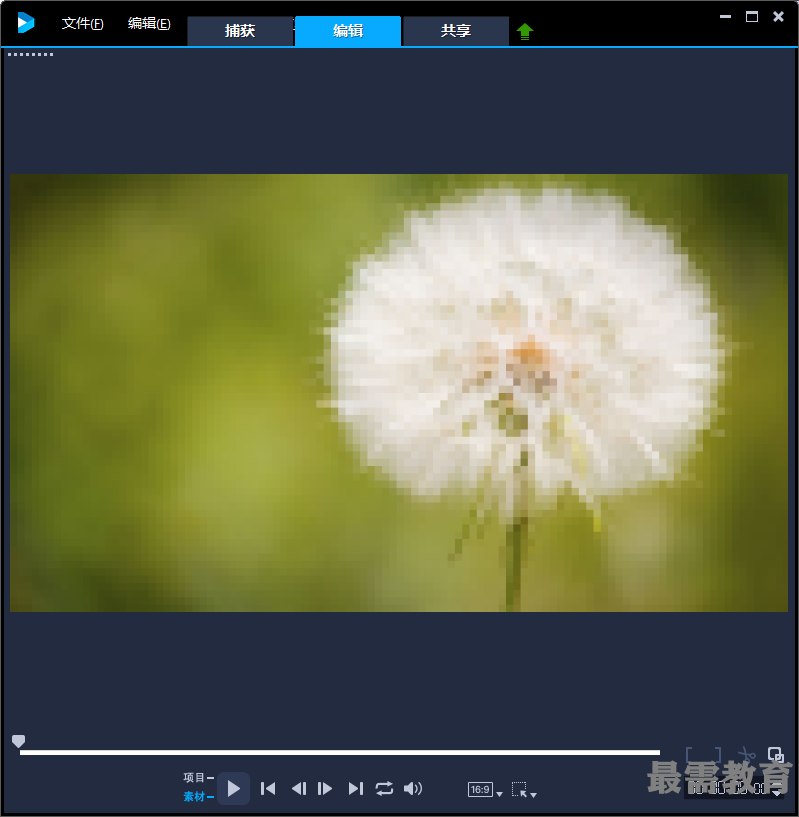
继续查找其他问题的答案?
相关视频回答
回复(0)

 湘公网安备:43011102000856号
湘公网安备:43011102000856号 

点击加载更多评论>>